Společnost Google uvedla na trh svou nejnovější aplikaci pro komunikaci s názvem Allo. Vzhledem k existenci aplikací jako WhatsApp, Facebook Messenger a Skype, nemluvě o vlastních Hangouts od Googlu, které již chatovací trh zaplňují, vyvstává otázka, co nového Allo přináší? Následující článek vám vysvětlí, jak Google Allo používat, a představí vám některé zajímavé funkce, které by mohly z Allo učinit vaši další nepostradatelnou chatovací aplikaci.
Aktualizace ze 17. listopadu: Google ve svém blogovém příspěvku oznámil přidání dvou nových funkcí do Allo v aktualizaci pro systémy iOS a Android, která je právě uvolňována. První novinkou je možnost volby pozadí pro vaše konverzace – nic extra převratného. Druhou funkcí je Smart Smiley. Tato funkce funguje podobně jako v iMessage v iOS 10, kde lze slova převádět na emotikony. V aplikaci Allo se však slova a celé zprávy využívají k navržení výběru relevantních emotikonů a nálepek.
Jak používat Google Allo: Instalace aplikace
Allo je dostupné pro iOS i Android (omlouváme se uživatelům Windows Phone), ovšem na rozdíl od Hangouts tuto aplikaci nelze používat na počítači ani tabletu. Funkčně se podobá aplikaci WhatsApp v tom, že k propojení s účtem používá vaše telefonní číslo, a nikoli e-mailovou adresu Gmail.
Navštivte příslušný obchod s aplikacemi pro vaši platformu a zjistíte, že Google Allo je k dispozici zdarma. Stáhněte si aplikaci, spusťte ji a budete vyzváni k udělení několika oprávnění. Tato oprávnění aplikaci umožňují odesílat SMS zprávy, přistupovat k vašim kontaktům a používat multimediální soubory v telefonu, což je pro aplikace pro zasílání zpráv v dnešní době běžné.
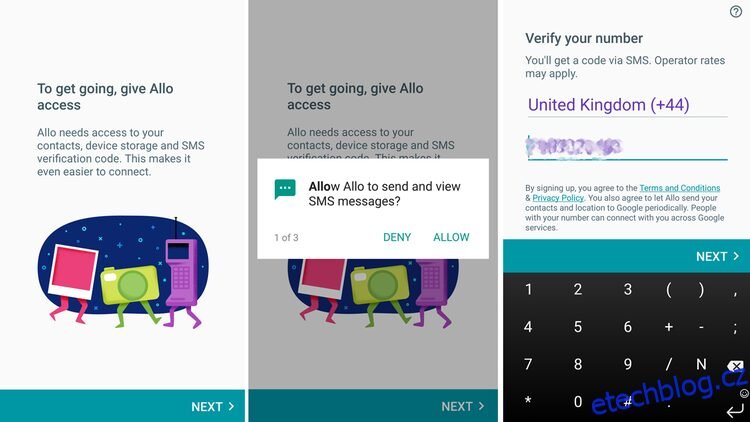
Po odsouhlasení všech těchto podmínek budete muset ověřit své telefonní číslo zadáním kódu, který vám bude zaslán v textové zprávě. Poté si můžete pořídit selfie nebo vybrat obrázek ze svého zařízení, který bude sloužit jako váš profilový obrázek. Následně můžete začít aplikaci používat.
Při prvním spuštění aplikace se vám zobrazí tři možnosti:
- Poslat zprávu
- Zahájit skupinový chat
- Seznámit se se svým Asistentem Google
Jakmile vyberete některou z těchto možností, grafika zmizí z hlavní stránky. Všechny možnosti jsou ale nadále dostupné jako standardní funkce, pokud klepnete na modrou ikonu Chat ve spodní části obrazovky.
Jak používat Google Allo: Odeslání zprávy
Klepnutím na možnost Odeslat zprávu otevřete seznam kontaktů s několika dalšími možnostmi v horní části seznamu. První z nich je Zahájit skupinový chat, což vám umožňuje konverzovat s více přáteli najednou, podobně jako ve WhatsApp, přičemž všichni vidí všechny zprávy.
Možnost Zahájit anonymní chat je o něco zajímavější, protože již svou existencí naznačuje, že běžné konverzace v Allo nejsou zcela soukromé. Google uchovává všechny zprávy na svých serverech a smazány jsou pouze tehdy, když se tak sami rozhodnete.
Abychom byli spravedliví, Google to nijak netají a s e-maily a fotografiemi uloženými v cloudu to v dnešní době skutečně nepředstavuje problém, pokud se o bezpečnost příliš nezajímáte. Pokud vám na soukromí záleží, nezapomeňte před odesláním zprávy zvolit anonymní chat.
Chcete-li poslat zprávu příteli, jednoduše zadejte jeho jméno do pole v horní části nebo procházejte seznam kontaktů, dokud jej nenajdete. Přátelé, kteří již Allo nainstalované mají, se zobrazí v horní části seznamu, zatímco u ostatních se napravo od jejich čísla objeví možnost Pozvat. Zprávy z této služby budou moci přijímat pouze uživatelé Allo.

Jakmile napíšete zprávu a odešlete ji, všimnete si, že se pod ní objeví obrys kruhu s fajfkou. Tento kruh se vyplní modrou barvou, jakmile je zpráva přijata na druhém konci, a poté se změní na dvě fajfky, když si ji příjemce přečte.
Google také pro Allo zpřístupnil širokou škálu nálepek a emotikonů. Všechny tyto prvky lze použít klepnutím na ikonu + na levé straně pole pro zprávu. Tím se otevře okno s různými kreslenými obrázky, které můžete do zpráv přidávat.
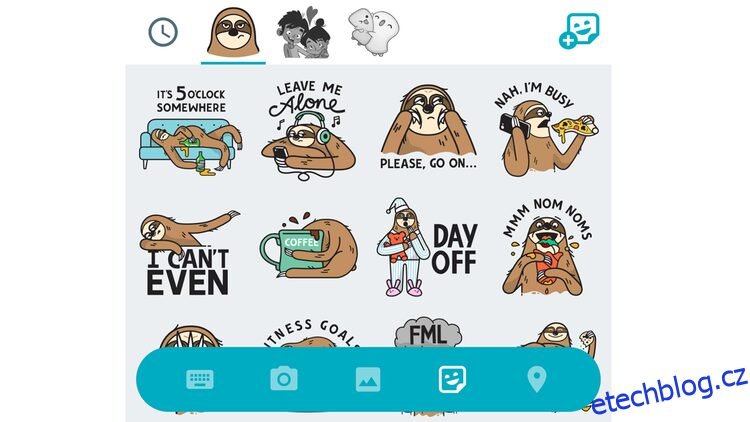
Na pravé straně se nachází usměvavá čtvercová ikona se znaménkem plus. Klepnutím na tuto ikonu se otevře seznam dalších nálepek (některé z nich jsou animované), které si také můžete stáhnout a používat v rámci aplikace.
Kromě nálepek je zde také nová funkce pro umělecky založené uživatele. Pokud do zprávy chcete přidat obrázek, stiskněte tlačítko + a poté vyberte kartu Fotografie. Zobrazí se malá ikona pera. Ta vám umožní kreslit na obrázek prstem. Ideální pro zvýraznění nějaké zajímavosti nebo pro přidání knírku k jakékoli příležitosti.

Jak používat Google Allo: Skupinový chat
Skupinové chaty fungují v podstatě stejně jako individuální. Jakmile vyberete možnost zahájení skupinového chatu, budete vyzváni, abyste klepli na jednotlivé osoby, které chcete do konverzace zapojit. Poté už jen stačí pojmenovat skupinu, vybrat avatara a klepnout na Hotovo. Nyní můžete začít konverzovat s více přáteli najednou.

Jak používat Google Allo: Asistent Google
Až dosud bylo vše u aplikace pro zasílání zpráv poměrně standardní. Skutečná „tajná zbraň“ se však ukrývá v podobě Google Asistenta.
Po výběru možnosti Seznámit se s Asistentem Google se vám zobrazí obrazovka, která připomíná okno chatu. V tomto okně najdete několik zpráv od Asistenta, který vás informuje o tom, že vám chce pomáhat a že může používat vaši polohu k poskytování relevantních návrhů.
Klepněte na tlačítko OK, pokračovat a poté na Pokračovat, čímž udělíte Asistentovi přístup k vaší poloze.
Nyní se vám zobrazí rolovací seznam kategorií, což jsou veškeré funkce, které lze v Allo využívat. Patří mezi ně předčítání básně, překládání slov z cizích jazyků (prostřednictvím Google Translate), předpověď počasí, cestovní opatření, vyhledávání místních restaurací, sportovní výsledky a dokonce i nastavení budíku.
Může se to zdát zbytečné, ale ve skutečnosti se jedná o neuvěřitelně užitečný doplněk pro zasílání zpráv. Umožňuje vám získávat informace do jakékoli konverzace zadáním @google a položením otázky.
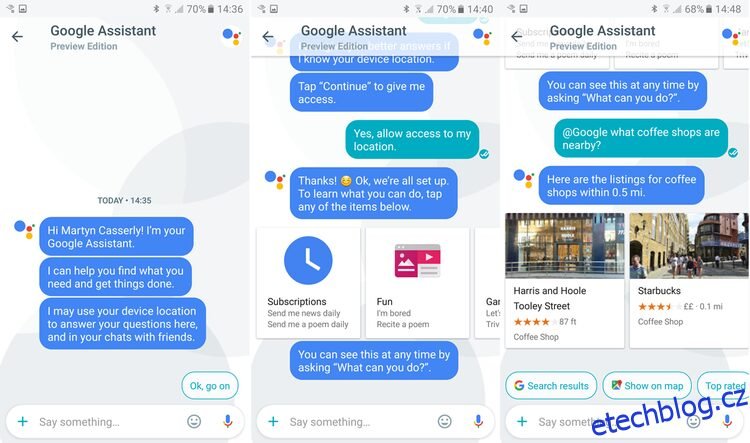
Řekněme, že si píšete s přítelem a rozhodnete se, že si chcete dát kávu. Uprostřed konverzace zadáte @google a napíšete „jaké kavárny jsou poblíž?“. Výsledky se okamžitě zobrazí v okně zpráv, takže vy i váš přítel můžete vidět dostupné možnosti.
Je to jednoduché, ale geniální. Klepnutím na jeden z výsledků zobrazíte další podrobnosti, včetně možnosti zavolat na dané místo nebo se nechat navigovat prostřednictvím Google Maps.
Stejně tak pokud se plánujete setkat v parku a chcete vědět, zda bude pršet. Napište @google a poté „jaké bude zítra počasí?“ a okamžitě dostanete odpověď. Není to nic, co byste na svém telefonu již nemohli dělat, nicméně mít tuto funkci zabudovanou přímo v aplikaci pro zasílání zpráv je velice praktické.
Google Allo se s touto novou aplikací pro zasílání zpráv připojuje k již tak silně obsazenému trhu. Nicméně díky přidané funkci Asistenta ve spojení s jednoduchým a elegantním designem by se Allo mohlo brzy ocitnout na předních pozicích.